За да поддържате нормалната работа на вашия компютър, трябва да актуализирате драйверите от време на време, но търсенето и инсталирането им ръчно е досадно и отнема много време. И защо? В крайна сметка тази работа е лесна за автоматизиране. Днес ще разгледаме десетте най-добри програми за актуализиране на драйвери на компютри и лаптопи от всякакви марки и модели.
Intel Driver Update Utility Installer е патентована помощна програма за търсене и актуализиране на драйвери за всеки продукт на Intel (процесори, системна логика, мрежови устройства, устройства, сървърни компоненти и т.н.). Съвместим с Windows XP, 7 и по-нови издания на тази система.
Помощната програма автоматично разпознава компютърния хардуер, на който е инсталирана. Проверката за нови версии на драйвери на уебсайта на Intel се извършва чрез щракване върху бутона „Търсене“, изтегляне и инсталиране по желание на потребителя.
В допълнение, програмата за инсталиране на помощната програма за актуализиране на драйвери на Intel ви позволява да намерите и изтеглите драйвери за всяко друго устройство на Intel, което изберете от списъка (опция „Търсене ръчно“).
Разработчиците предупреждават, че приложението инсталира само стандартни драйвери, които не отчитат характеристиките на определена марка компютър. Ето защо, преди да го стартирате, трябва да посетите уебсайта на производителя на вашия компютър или лаптоп и да проверите дали има нещо подходящо там.
Автоматично откриване на AMD драйвер
AMD Driver Autodetect е подобен патентован инструмент от AMD. Проектиран да поддържа актуални драйвери за видеокарти от тази марка (с изключение на AMD FirePro).

След инсталирането помощната програма ще следи уместността на видео драйверите и ще гарантира, че те се актуализират своевременно. Той автоматично разпознава модела на видеокартата, инсталирана на компютъра, както и битовата дълбочина и версията на операционната система. Веднъж стартиран, той проверява дали има нов драйвер на уебсайта на AMD. Ако има такъв, той го докладва и предлага да го изтеглите. За да започне инсталацията, потребителят трябва само да потвърди съгласието си, като кликне върху бутона „Инсталиране“.
Автоматичното откриване на AMD драйвер също е достъпно изключително във версия за Windows.
Актуализация на NVIDIA

NVIDIA Update е собствена помощна програма на Windows за инсталиране на драйвери на устройства NVIDIA. Подобно на AMD Driver Autodetect, той независимо разпознава хардуерните модели и проверява за наличността на най-новия драйвер на уебсайта на производителя. Решението за инсталиране остава за потребителя.
Решение DriverPack
DriverPack Solution е спасител за сервизни инженери, системни администратори и тези, които печелят допълнителни пари, като предоставят инсталационни услуги за Windows и програми. Приложението е огромна колекция от драйвери за устройства от различни марки и модели, както и модул за тяхното инсталиране.

DriverPack Solution се предлага в две версии - онлайн и офлайн.
- Онлайн дистрибуцията е предназначена за използване на компютър, който има интернет връзка. Разликата му е малкият размер на файла (285 Kb). След стартиране програмата сканира Windows за инсталирани драйвери и уместността на техните версии, след което се свързва с базата данни (на собствен сървър) и извършва автоматични актуализации.
- Офлайн дистрибуцията (размер 10,2 Gb) е предназначена за инсталиране на драйвери на машина, която не е свързана с интернет. В допълнение към инсталатора, той включва база данни от 960 000 драйвери за Windows 7, XP, Vista, 8 (8.1) и 10, както 32-битови, така и 64-битови. След стартиране модулът за сканиране разпознава типовете устройства и инсталира драйвери от собствената си офлайн база данни.
Онлайн версията на DriverPack Solution е удобна за редовна домашна употреба. В допълнение към наблюдението на уместността на драйверите, той дава на потребителя възможност автоматично да инсталира и актуализира отделни приложения, да премахва софтуерни боклуци, да преглежда списък с оборудване, информация за операционната система и компютърната сигурност.
Офлайн версията е спешно решение. Неговата задача е да избере не най-добрия, а просто подходящия драйвер за стартиране на устройството. И в бъдеще го актуализирайте чрез интернет.
Решението DriverPack и патентованите помощни програми, изброени по-горе, са напълно безплатни.
Гениален драйвер

Driver Genius е универсален инструмент за управление на драйвери. Последното издание на програмата е шестнадесетото, оптимизирано за Windows 8 и 10, но може да работи и на по-стари системи.
В допълнение към актуализирането на версиите на инсталираните драйвери, Driver Genius може:
- Създайте резервни копия на драйвери и ги запазете под формата на архиви - обикновени и саморазархивиращи се, както и под формата на инсталационна програма (exe). За да възстановите от резервно копие, не е необходимо да използвате Driver Genius.
- Премахнете неизползваните и дефектни драйвери.
- Показване на информация за компютърния хардуер.
Функцията за архивиране е истинско съкровище за тези, които често преинсталират Windows. Самата програма обаче в никакъв случай не е подарък: цената на един лиценз е $29,95. Можете да го използвате безплатно само за 30 дни.
Бърз инсталатор на драйвери
Snappy Driver Installer е приложение, създадено от един от разработчиците на DriverPack Solution и има много общо с последното. Предлага се и в две версии: SDI Lite и SDI Full.

- Опцията SDI Lite е модул за разпознаване на устройства и търсене на подходящи драйвери в интернет. Размерът му е 3,6 Mb. Не разполага със собствена база.
- Опцията SDI Full е инсталационен модул плюс база (31,6 Gb). Проектиран да инсталира драйвери независимо от достъпа до интернет.
Характеристики на Snappy Driver Installer:
- Работи без инсталация (само преносима версия, може да се стартира от флашка или DVD).
- Напълно безплатно - без премиум функции или реклами.
- С подобрен алгоритъм за избор, който се основава на принципа „не вреди“.
- Характеризира се с висока скорост на сканиране.
- Преди да инсталирате драйвера, той създава точка за възстановяване на системата.
- Позволява ви да променяте темите на дизайна според избора на потребителя.
- Многоезичен (има версия на руски, украински и други национални езици).
- Адаптиран за Windows 10.
Усилвател на драйвери
iObit Driver Booster е приложение, обичано от феновете на компютърните игри. Произвежда се в издания Free - безплатно и Pro - платено. Цената на абонамента за последния е 590 рубли на година.

Driver Booster има една единствена функция - сканиране на системата за остарели драйвери и инсталиране на актуализации с едно кликване. И не прости актуализации, но (според разработчиците) настроени за подобряване на производителността на игрите.

е безплатна и много проста помощна програма за инсталиране и актуализиране на драйвери за компютър, базирани на Windows 7, 8 и 10. Неговата база данни включва само оригинални, подписани драйвери от официалните уебсайтове на производителите на оборудване.
Приложението е предназначено за потребители без опит. Поддръжката на руски език, минимум настройки и управление с един бутон практически елиминират възможността нещо да бъде объркано или счупено. И ако новият драйвер се окаже неподходящ, DriverHub ще го премахне от системата и ще замени стария.
Всички функции на DriverHub:
- Търсене на липсващи, актуализиране на остарели драйвери и допълнителен софтуер. Автоматична инсталация.
- Прост и експертен режим на работа. В експертен режим потребителят може да избере драйвер от няколко налични; в прост режим програмата сама избира оптималната версия.
- Ежедневно обновяване на базата данни на драйверите.
- Съхраняване на хронологията на изтеглянията.
- Възстановяване - връщане на драйвери към предишни версии.
- Показва основна информация за вашия компютър.
- Стартирайте системните помощни програми на Windows от неговия интерфейс.
DriverMax безплатно

DriverMax е безплатна, проста помощна програма на английски език, чиято основна цел е да актуализира драйвери. За разлика от други безплатни приложения, има още една полезна опция - създаване на точка за връщане назад на системата и архивиране на инсталираните драйвери по избор на потребителя. Както и възстановяване от резервно копие.
След инсталирането DriverMax упорито ви напомня, че би било добра идея да се регистрирате в сайта и да закупите платен лиценз с разширени функции, една от които е напълно автоматична работа. Годишната употреба започва от $10,39.
Шофьор магьосник

Driver Magician е последният герой на днешния преглед. В близкото минало имах 2 версии, едната от които беше безплатна. В днешно време има само платен с 13-дневен пробен период. Цената на лиценза е $29,95.
В Driver Magician няма руски език, но не е трудно да се използва. Наборът от функции е приблизително същият като в Driver Genius:
- Сканирайте и актуализирайте.
- Създаване на резервни копия на драйвери с възможност за възстановяване както със, така и без използване на програмата (бекъпът се записва като zip архив или приложение за инсталиране).
- Деинсталиране на драйвера.
- Архивиране и възстановяване на отделни потребителски папки - Internet Explorer Favorites, Desktop и Documents, както и системния регистър (в един файл).
- Идентификация на устройства, неизвестни на системата.
По време на пробния период програмата е напълно функционална. Съвместим с всяка версия на Windows.
Това е може би всичко. Изберете какво ви харесва най-много и го използвайте.
Инсталаторът на драйвери е много необходимо нещо, ако искате да спестите собственото си време.
Терминът "драйвер" се отнася за софтуер, който позволява на операционната система да интерпретира команди към хардуера на компютъра.
В операционната система са включени драйвери за ключови системни елементи. Софтуерът за по-сложни устройства (видеокарти, тунери и др.) се разпространява от техните производители.
Може да са необходими десетки драйвери, за да работи определена система.
Може да е трудно самостоятелно да наблюдавате тяхното състояние и съответствие с най-новите версии.
За наблюдение на състоянието на драйверите и проследяване на най-новите версии са разработени специални програми - мениджъри на драйвери.
Такава програма сканира системното оборудване, определяйки моделите на компонентите. Въз основа на събраната база данни се търсят най-подходящите драйвери в мрежата.
Има мениджъри на драйвери под формата на дискови изображения. В този случай търсенето на необходимия драйвер се извършва офлайн и с помощта на събраната база данни.
Мениджър или ръчна инсталация?
внимание! Ръчното инсталиране на драйвери е сферата на истинските гурута, но само защото последните са по-опитни и имат по-задълбочени познания от създателите на мениджърите.
Потребителите, които нямат толкова високо ниво на познания, се доверяват на специални мениджъри по такива въпроси.
Вместо изтощително търсене на подходящи версии в уебсайтовете на производителите, просто натиснете няколко бутона и процесът ще започне автоматично.
След това всичко, което трябва да направите, е да изберете най-подходящата опция и да одобрите изтеглянето и инсталирането.
В допълнение, програмите за инсталиране и деинсталиране на драйвери независимо създават точка за възстановяване на системата.
Ако възникнат нежелани последствия, можете да отмените последните промени. Ако инсталирате ръчно, този важен момент може да бъде пропуснат.
Мениджъри на шофьори
Самостоятелното поддържане на множество софтуерни актуализации може да бъде доста неприятно.
Много по-удобно е да търсите драйвери чрез специална програма, спестявайки време и усилия.
Решение за пакет драйвери

Driver Pack Solution се разпространява абсолютно безплатно.
В същото време програмният код е напълно отворен. Универсален инструмент за търсене и актуализиране на драйвери може да работи както офлайн (използвайки собствена база данни с драйвери), така и онлайн.
Предимства:
Приятелски интерфейс, който може да се използва дори от неквалифицирани потребители;
Гъвкави опции за търсене, инсталиране, изтриване. Налични са актуализации на драйвери;
Безплатно разпространение;
недостатъци:
Много реклами по време на етапа на инсталиране;
Понякога се инсталират неправилни версии на драйвери.
DriverPack Solution ви позволява да заредите необходимите драйвери от Lite версията. Животът на батерията също е добър.
Всъщност базата данни на драйверите съдържа софтуер за 99% от всички възможни системни конфигурации.
Както пише разработчикът, Carambis е предназначен за бързо търсене и инсталиране на всички драйвери за операционната система на компютъра на потребителя.
Помощната програма работи на устройства с Windows.
В допълнение към откриването на драйвери за стандартни устройства, програмата автоматично открива и свързани към компютъра елементи, които не се разпознават от системата.
Много удобна функция, която е помогнала на хиляди потребители повече от веднъж.

Цялата процедура за търсене и актуализиране се извършва автоматично, така че няма нужда да се задълбочавате в методите за инсталиране на драйверния софтуер.
Carambis може да регулира работата на хардуерни и софтуерни компоненти на абсолютно всички версии на операционната система Windows - още един плюс.
Сред предимствата на приложението са следните:
- Бързо сканиране. Възможност за конфигуриране на редовно автоматично търсене на системни драйвери. Общото време за сканиране на моя компютър беше не повече от две минути;
- Интуитивен потребителски интерфейс. Нямаше никакви проблеми при започване и овладяване на лентата с инструменти;
- Наличие на голям брой езикови пакети, предварително инсталирани в програмата;
- Всички открити грешки в помощната програма и нейните основни инструменти се актуализират ежедневно. За да получавате нови актуализации за Carambis, потребителят трябва да има интернет връзка.
Като цяло помощната програма е много удобна и практична, ще продължа да я използвам.
Друга популярна програма за оптимизиране на производителността на компютъра от същия производител е Carambis Cleaner.
Това е мощен софтуер за увеличаване на скоростта на вашия персонален компютър или лаптоп. Същността на приложението е бързо коригиране на грешки.
Carambis Cleaner също изчиства записите в регистъра, които остават след деинсталиране на игри и програми.

Възможността за почистване на ненужни копия на файлове, папки и преки пътища освобождава допълнително място на твърдия диск. Така системата започва да работи по-бързо.
Потребителите на програмата могат също бързо да изтрият всички натрупани временни файлове.
Всички действия в програмата се извършват с няколко натискания на клавиши, така че всеки потребител може да разбере функционалността.
Най-новата версия на помощната програма ви позволява да диагностицирате операционната система и да определите нейното състояние.
Системните изисквания на помощната програма позволяват инсталирането й дори на най-старите версии на операционните системи. За инсталиране на приложението обаче е необходим достъп до интернет.
Цената на програмата е малка и напълно оправдава широката функционалност, която е уникална и практична.
Месечният абонамент ще струва на потребителя само 130 рубли.
SamDrivers

Това не е просто програма за инсталиране на драйвери, това е мощен набор от инструменти за актуализиране на софтуер. Пакетът включва три мениджъра на драйвери и обширна база данни.
Предимства:
Детайлна функционалност;
Огромна база данни с драйвери;
Лесен за използване;
Поддръжка на голям брой оборудване и операционни системи;
недостатъци:
Невъзможност за онлайн работа;
Обемно дисково изображение;
За да получите най-новите драйвери, трябва да изчакате пускането на нова компилация;
Трябва да се отбележи, че създателите на SamDrivers си сътрудничиха с екипа на Driver Pack Solution на ранен етап от работата му.
По време на процеса на разработка първият разработи различно мнение от общата концепция по отношение на дизайна на мениджъра на водача, в резултат на което се появи SamDrivers.
MCS диск с драйвери

Драйверите са отговорни за работата на физически устройства, като звуков чип, видеокарта, твърд диск и контролер на USB устройство, Ethernet и Wi-Fi мрежи, принтери и др. Ако изобщо няма драйвер, тогава устройството просто не работи, системата „не го вижда“.
Ако драйверът е много остарял, тогава всичко може да е наред, но най-новият драйвер подобрява стабилността на устройството и, следователно, цялата система. Конфликтите с други устройства също са намалени.
По подразбиране се използват вградените драйвери на Microsoft за Windows. Вграденият драйвер позволява устройството да стартира със стандартни параметри и те не се актуализират. Повечето устройства имат драйвери от производителя, като например Intel. Драйверите от производителя се актуализират и често имат разширени настройки.
Обикновено, за да инсталирате нов драйвер или да актуализирате съществуващ, трябва:
- отидете на уебсайта на производителя
- посочете модела на устройството, версията и битовостта на Windows
- изтеглете и инсталирайте драйвера от инсталатора или .
И така с всяко устройство, от което може да има поне дузина, включително системните.
Програма DriverHub
Вместо ръчна инсталация можете да използвате специална програма за автоматично търсене на драйвери. Програмата сканира системата и проверява нейната база данни. Всяко устройство има уникален идентификатор на производителя и модела. След това инсталираната версия на драйвера се проверява спрямо информация за най-новите актуализации в базата данни. Въз основа на получената информация се изтеглят най-подходящите драйвери.
Обикновено програмите на етапа на инсталиране започват да изискват да закупите премиум версия. Тази статия ще се фокусира върху напълно безплатната програма DriverHub.
Можете да гледате видеото или да продължите да четете статията:
Програмата за актуализиране на драйвери DriverHub има всички необходими функции, присъщи на мениджърите на драйвери:
- Автоматично търсене на вашия компютър/лаптоп за липсващи или остарели драйвери.
- Изтегляне на необходимия софтуер от вашето собствено хранилище в Интернет
- Автоматично инсталиране на драйвери на вашия компютър.
- Възможност за отмяна (връщане към предишна версия) инсталиране/актуализация на драйвер.
Интерфейсът на програмата е доста прост; просто щракнете върху големия бутон „Намери сега“.
Само за 10-20 секунди програмата ще покаже намерените драйвери с едно натискане на бутон, можете да ги инсталирате всички. Но препоръчвам да преминете към „Експертен режим“ и да проверите какво иска да инсталира програмата:

Сега влизаме във всяко устройство и сравняваме информацията за текущия драйвер отдясно и кандидата за инсталиране отляво. Важно е да се вземат предвид следните точки:
- Добре е, ако текущият производител е Microsoft, а новият драйвер е от друг производител, вероятно от разработчика на устройството и по-нови
- Не се препоръчва да сменяте драйвера от разработчика, т.е. различен от Microsoft, към драйвер от друг разработчик. Например промяна на Intel на Synaptics
- Добре е датата на пускане на драйвера да е по-нова, но програмата може да направи грешки и да предложи по-стар драйвер
- Добре е версията на драйвера да е по-висока, но може да е по-ниска, ако има друг производител или нова линия драйвери.
Например, ако „старият драйвер“ е версия 10.0.0.1 от 2009 г., а „новата“ версия е „4.1.3.0“ от 2018 г., тогава се дава предимство на „новия“ драйвер.

Повтарям, не е нужно да правите това и напълно да се доверите на програмата! Така че оставете квадратчетата за отметка на избраните драйвери и щракнете върху „Инсталиране“. Думата „Инсталирано“ трябва да се появи до всяко устройство. Ако имате само грешки, тогава антивирусът вероятно пречи на програмата. Инсталирах го и не беше инсталиран нито един драйвер, въпреки че не получих никакви предупреждения за грешка.
Настройки и възстановяване
В настройките на DriverHub ще намерите същия път до папката, в която се записват новите драйвери. Обърнете внимание на квадратчето за отметка „Сканиране на системни устройства“

Ако много се страхувате, че след актуализацията системата няма да работи, махнете отметката от това квадратче. В този случай нови „дърва за огрев“ ще бъдат избрани само за периферни устройства, като принтер, звукова карта, мрежова карта и др.
Предимства на DriverHub
- Мениджърът на драйвери на DriverHub има следните предимства:
- Инсталирането и използването на програмата не изисква никакви финансови инвестиции; няма ограничения за продължителността на работа или броя на инсталираните драйвери.
- Гарантирана безопасна инсталация на софтуера (предложените за изтегляне драйвери са проверени за вируси).
- Възможност за работа на всякакви (дори слаби) компютри с Windows (всички версии над Windows XP).
- Възможност за инсталиране и стартиране на програмата от преносими носители (флашки, дискове и др.). Единственото изискване е достъп до Интернет.
Актуализирането на драйвери е един от най-добрите методи за оптимизиране на вашия компютър и увеличаване на стабилността на операционната система. Можете да актуализирате драйвери по няколко начина: ръчно изтегляне на драйвери от уебсайта на производителя, използване на автоматичната услуга Update Center и използване на софтуерния метод за инсталиране на драйвери. Това ще бъде обсъдено в статията.
Автоматични актуализации на драйвери в Windows
За автоматично актуализиране на драйвери в Windows 7, трябва да отидем на „ Устройства и принтери"и отвори" устройства". След това потърсете икона със снимка на компютър и щракнете с десния бутон върху нея, след което изберете и щракнете върху „ Настроики инсталации устройства". Изглежда така:

В раздела, който се отваря, ще трябва да поставим отметка в квадратчето до надписа „ Направи Това автоматично«.

Е, последното ни действие ще бъде да щракнем върху „ Запазване“ и отсега нататък нашата ОС ще търси самостоятелно най-новите актуализации на драйвери и ще ги инсталира на компютъра.
За всеки случай нека разгледаме друг начин за полуавтоматично актуализиране на драйвери. И така, нека отворим " Диспечер устройства“, щракнете върху бутона, за да актуализирате конфигурацията на оборудването.

След това по ред отваряме разделите на всички устройства на нашия компютър, които са налични. Да започнем с видео адаптерите. Трябва да щракнем с десния бутон върху тях и да изберем „ Актуализация драйвери«.

Както виждаме на снимката, в следващото меню, от което се нуждаем изберете режим на търсене на драйвери. Ако все още не са пуснати нови драйвери или компютърът сам ги е инсталирал, тогава ще видите прозорец със съобщение, че всички необходими драйвери вече са инсталирани. И ако има такива драйвери, самата ОС ще ги инсталира.
Има моменти, когато автоматичното търсене изобщо не дава резултати, тогава действаме по различен план. Имаме нужда от изтеглете необходимите драйвери по всякакъв възможен начинна уебсайта на производителя, на адреса, който ще намерите в документацията на устройството, което се актуализира.
Въпреки това, преди да изтеглите файл, по-добре е да проверите дали този файл има цифров подпис. Ще се изненадате, но в 50% от случаите няма и следа от този подпис в драйверите. Ако изтегляте файл от нормален (официален сайт), просто поставете отметка в квадратчето, за да потвърдите, че сте съгласни да инсталирате драйвер, който няма цифров подпис.
Ако инсталираният драйвер се състои само от едно приложение, тогава той може автоматично да се включи при стартиране помощна програма за инсталиране, който трябва да стартирате и да следвате всички инструкции една по една. След като процесът на инсталиране приключи, можете да отидете (по избор) на " Диспечер устройства"и вижте сами това всичките ви актуализирани драйвери вече имат най-новата версия.
Автоматично инсталиране на драйвери с помощта на програми
Рано или късно всеки потребител е изправен пред въпроса за намиране на драйвери за определени устройства. В момента има огромен брой драйвери за абсолютно всяко устройство, но все пак най-задаваните въпроси на различни форуми са: „ Къде да изтеглите драйвери безплатно? И " Къде да изтеглите драйвери за видео карта (звукова карта)?».
За щастие сега има много програми, които наистина улесняват задачата на потребителите, защото тези програми сами намират необходимите драйвери, когато е необходимо, и да ги инсталираме на нашите компютри. За да използвате такива програми, трябва да имате интернет и подходяща програма, инсталирана на вашия компютър, чийто процес на инсталиране няма да ви отнеме много време и няма да изисква специални познания. Трябва само да щракнете няколко пъти с мишката и програмата вече ще бъде инсталирана.
Нека започнем с програмата (), вероятно една от най-популярните програми, която стана такава благодарение на нейната лекота на използванеи най-важното, без да губи своята функционалност. Тази програма е базирана на интелигентни технологии, благодарение на което в автоматичен режимтърси всички деинсталирани драйвери, намира актуализации в интернет и едва тогава предлага да ги преинсталира.

В главния прозорец на програмата винаги можете да видите списък с всички драйвери, които вече са инсталирани и които трябва да бъдат инсталирани. Не е необходимо да актуализирате всички драйвери, предлагани от програмата, защото можете да актуализирате само тези, които (според вас) са най-необходими. Програмата има два режима на инсталиране - ръчен и автоматичен.

Програмата има възможност за инсталиране на драйвери офлайн. Това е много удобно, ако имате ситуация, при която няма драйвери за мрежова карта и съответно няма достъп до интернет. Много голям плюс на програмата е, че тя Съвместим с почти всички операционни системии може да работи в 32-битови и 64-битови версии.

програма Карамбисработи по следния начин. На първия етапизвършва се пълно сканиране на вашия компютър, за да се открият съществуващи драйвери и тези драйвери, които се нуждаят от актуализиране или първоначална инсталация. Следвайки това програмата изтегля всички необходими драйвери от мрежата. На третия етап потребителят е помолен да инсталира всички необходими драйвери.

Точно както тук, потребителят може самостоятелно да избере дали да инсталира драйвери за това или онова оборудване или все още няма особена нужда от това. Ако искате да инсталирате всички драйвери, предлагани от програмата, тогава трябва да щракнете върху „ Заредете всички“ и ако трябва да инсталирате избирателно някои драйвери, изтеглете тези файлове отделно.

Всички драйвери в програмата са разделени на логически групи. Ако има нужда да актуализирате драйвери само за едно устройство, например звукова карта или видеокарта, тогава трябва да изберете „ Видео и аудио устройства«.
Програмата показва всички текущи характеристики на системата, а също така показва всички остарели и текущи драйвери като процент. За да изтеглите драйвери, ще ви трябва достъп до интернет.

За първоначалните настройки на програмата е най-добре да използвате функция, в която тя ще проверява за всички налични актуализации автоматично при стартиране на ОС. И още нещо - когато програмата изтегля или инсталира актуализации, тя не блокира други процеси на вашия компютър, така че не сте ограничени в действията си.
Не бъдете мързеливи, за да актуализирате драйверите на вашия компютър, защото днес всеки потребител с достъп до интернет има възможност да изтегли и инсталира абсолютно безплатно (само с няколко кликвания) много програми за автоматично актуализиране на драйвери.
Намирането на най-добрата програма за инсталиране и актуализиране на драйвери за Windows 7/8, 8.1/10 значително опростява решаването на подобни проблеми в бъдеще. Тъй като остарялата версия и особено липсата им носи много повече проблеми, отколкото операционна система или лошо работеща програма. Така че без драйвер за звукова карта компютърът ви ще бъде тъп, а ако нямате драйвер за видеокарта, можете да забравите да играете игри на компютъра си.
Надяваме се, че ще намерите информацията относно програмите за актуализиране на драйвери за полезна.
По-долу ще представим доказани и удобни програми за търсене на драйвери, необходими за актуализиране, автоматично намиране в интернет, изтегляне и инсталиране. Тези програми съдържат незаменими функции за потребителите на компютри и лаптопи, особено за хора, които не са особено запознати с това.
Усилвател на драйвери
Driver Booster е доста добра програма, руска и с безплатна версия, която може бързо да сканира устройство и да идентифицира стари и неактуални драйвери. В допълнение, той не само ще покаже онези драйвери, които трябва да бъдат актуализирани, но също така ще посочи колко критична е актуализацията. Това означава, че ще ви уведоми кои драйвери трябва да бъдат актуализирани първи.
- Когато стартирате инсталационния файл, обърнете внимание на режимите на инсталиране - пълен и потребителски, като премахнете отметката от допълнителните приложения, ако не ви трябват.

- Ето как ще изглежда прозорецът на програмата след сканиране на системата. Виждаме необходимост от актуализиране на драйвери. Щракнете върху " актуализирайте всичко«.
Човек не може да не се радва на това, което е възможно актуализиране на драйвери във фонов режим - само с едно натискане на бутон. Програмата самостоятелно създава контролна точка, с помощта на която, ако е необходимо, системата може да бъде върната в работно състояние.
Решение DriverPack
DriverPack Solution - Спокойно можем да кажем, че това е една от най-добрите програми, която ни позволява да намираме и актуализираме драйвери. Има 2 начина за инсталиране и използване на тази програма.
Метод 1 Стартирайте онлайн версията, бърз и лесен начин за актуализиране. Щракнете върху " изтегляне на онлайн версия" и стартирайте инсталационния файл.


- В категорията " Шофьори", слагам " Руски"и натиснете" Инсталиране на драйвери«.

- Програмата автоматично ще изтегли и инсталира всички необходими драйвери на вашия компютър.
2 Метод Инсталиране на пълната версия - Driver Package Pack Solution Full е ISO изображение (такива файлове често се наричат виртуални дискове), което трябва да се отвори в специална програма, например, като Daemon Tools. Тъй като ISO изображението е доста голямо - около 8 GB, трябва да се изтегли чрез торент.
- Също така е важно да се отбележи, че това изображение може да се използва дори на компютри, където няма интернет. Често програми от този характер изискват интернет връзка, за да актуализират драйвери. И това е едно от основните предимства на този пакет - трябва да изтеглите изображението само веднъж!
- Когато отворите изтегленото изображение, програмата автоматично ще сканира вашия персонален компютър и ще ви предостави отчет приблизително в тази форма.
- Просто трябва да поставите отметки в квадратчетата до избраните за инсталиране драйвери и да щракнете върху бутона, за да започнете операцията. Добър вариант е незабавно да кликнете върху „актуализиране на всички“ и след десет минути драйверите, необходими за работа, вече ще бъдат инсталирани на вашето устройство (въпреки че в някои случаи трябва ръчно да инсталирате драйвери, които са редки и следователно не са в базата данни ).
- Преди да започнете да инсталирате драйвери, по-добре е да създадете контролна точка за възстановяване на операционната система (това се прави, за да можете в случай на спешност да я „върнете“ в работно състояние).
Проверка на драйвери
Driver Checker е удобна и лесна за използване програма за инсталиране и актуализиране на драйвери, особено ако искате да преинсталирате вашата операционна система Windows 7/8, 8.1/10, но нямате абсолютно всички драйвери. Тази програма ще направи възможно запазването на всички драйвери, които са били инсталирани от системата (архивиране), след което те могат да бъдат възстановени по всяко време.
- След като изтеглите файла за зареждане, стартирайте го. След като програмата е инсталирана, щракнете върху " Започни сканиране» Когато сканирането приключи, ще получите отчет с препоръки кои драйвери е най-добре да актуализирате. Или може би няма да има.


- След като намери остарели или деинсталирани драйвери, той ще предложи да ги изтеглите и инсталирате.

- бутон" Следващия", след това изтеглете драйверите " Изтегли“, след като щракнете върху което ще се появи прозорец, където трябва да въведете регистрационния ключ (BRE09-CA7H6-DMHKK-4FH7C, трябва да работи) и след това „ Купи сега«

- Когато последното приключи, ще получите отчет с препоръки кои драйвери е най-добре да актуализирате. Или може би няма да има.
Тънки драйвери
Slim Drivers - Изключително проста и напълно безплатна програма, която ви позволява да проверявате и актуализирате драйвери. Естествено, той не може да инсталира драйвери във фонов режим, но лесно ще сканира системата и ще ви предостави списък с директни връзки за нови драйвери. Това също е добро спестяване на време.
- Прозорецът на програмата веднага ви подканва да започнете да сканирате системата.

- Програмата предлага актуализации на драйвери. За тях също са предоставени връзки за изтегляне.

DriverMax
DriverMax - Предназначена за търсене на драйвери и актуализирането им, програмата е много интересна. Работи изключително бързо, а персонален компютър се сканира само за 10-20 секунди. Имайте предвид, че програмата има две версии: безплатна и PRO. Всъщност безплатната версия ще бъде напълно достатъчна за домашна употреба. Въпреки че интерфейсът на програмата е на английски, това не усложнява процеса на използване. Когато стартирате програмата за първи път, ще получите предложение за сканиране на вашия компютър и, разбира се, всичко, което трябва да направите, е да се съгласите.

- Когато сканирането приключи, DriverMax ще ви предостави отчет, както и препоръки кои системни драйвери изискват актуализиране и връзка за изтеглянето им.

Разбира се, можете да възразите и да настоявате за необходимостта да използвате официалния уебсайт за изтегляне на драйвери. Това е много добър вариант, ако знаете точно вашия производител и определено има драйвери за вашия модел на уебсайта. Но какво ще стане, ако устройството вече не е ново или производителят остава неизвестен?
Е, няма да говорим за факта, че ръчното инсталиране на десет драйвера не е най-вълнуващият процес.


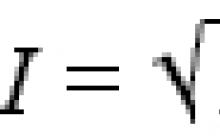









"плюсове" и "минуси" на демокрацията
Геодезист. Кой е геодезист? Описание на професията. Професия геодезист Обучение за геодезист
Магеланови облаци: кои са те?
Сос от пържола от черен пипер Кремообразен сос от черен пипер
Как да създадете компетентно портфолио за дизайнер